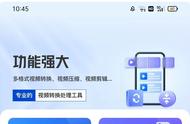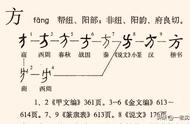爱剪辑可谓是一款革旧鼎新的剪辑视频软件了,并且页面非常人性化,小白也能一看就会,上手超级容易,省去了大量的学习时间,操作简单而且响应迅速,运行速度那是没的说,真正做到了快速视频剪辑。
爱剪辑的操作步骤也是非常简单的,下面就跟小编一起来学习一下。
步骤一:视频快速添加
添加视频的方法主要有以下两种:
方法1:将视频文件所在的文件夹和爱剪辑软件同时打开,直接把视频文件拖曳到爱剪辑的【视频】选项卡。

方法2:在主界面顶部点击选择【视频】选项卡,点击左侧的【添加视频】按钮,或双击面板下方的【已添加片段】列表的“文字提示”处也可以快速添加视频。在弹出的“文件选择框”中,选择需要添加进来的视频文件即可。


步骤二:自由剪辑视频片段和精准逐帧踩点
自由剪辑视频片段和精准逐帧踩点也是有一下两种方法:
方法1:点击页面右上角的“预览框”时间进度条上向下凸起的“向下箭头”,快捷键为【Ctrl E】,这样就打开了【创新式时间轴】面板,将鼠标移动到要分割画面的附近,然后用【上下方向键】精准逐帧踩点来选取需要分割的画面,然后点击页面底部的“剪刀”图标,即【超级剪刀手】快捷键为【Ctrl Q】,这样视频就被分割成了两段。以此类推可以把分频分割成好多段,然后就可以在【已添加片段】列表中选择需要删除的片段缩略图,点击缩略图右上角的“×”进行删除即可。再结合【音频波形图】,还可以实现更精准的踩点。